
Ver una Contraseña WIFi en un Android sin Root
Ver una Contraseña WIFi en un Android. En este artículo aprenderás cómo acceder a una contraseña WIFI Android sin Root de diferentes maneras y con una gran variedad de soluciones prácticas y sencillas para facilitar tu conexión a esta red sin que poseas una amplia experiencia en sistemas o tecnología. Si tienes alguna inquietud recuerda contactarnos a través de nuestras redes sociales, o regístrate y déjanos un comentario en esta página. También puedes participar en el WhatsApp. Si usas Telegram ingresa al siguiente enlace.
Índice
1 Contraseña Wifi Android guardada en el sistema
1.1 El Root en el Android
2 ¿Cómo acceder a las contraseñas WiFi Android sin Root?
2.1 Escaneo de códigos QR
3 Contraseñas Wifi Android versiones anteriores con Root
3.1 Contraseñas Wifi en el Android 10
3.2 ¿Cómo ver contraseñas WiFi Android sin versión 10 y sin Root?
4 Aplicaciones para explorar contraseñas WiFi Android
5 Copias de seguridad tus contraseñas WiFi Android
Contraseña Wifi Android guardada en el sistema
Es interesante conocer que automáticamente tu móvil guarda en su sistema todos los nombres y contraseñas de las redes WiFi con las que tú te conectas o te has conectado alguna vez. ¿Lo sabias? Bueno, todos los Android lo hacen guardando estos archivos en una carpeta con las claves descifradas para que el usuario pueda usarlas siempre que le sea necesario acceder a ellas.
Ahora bien, ¿Cómo podemos llegar nosotros a estas contraseñas si se encuentran guardadas en el sistema interno de almacenaje? Normalmente se cree que solo las personas que tienen permisos de Root en sus aparatos móviles pueden hacerlo, pero esto no es totalmente cierto pues existen otras formas de lograrlo sin necesidad de ello.
Es muy útil tener la clave de una conexión que has utilizado antes ya sea porque deseamos hacerlo de nuevo, utilizar otro móvil o queramos compartir la señal con alguna persona. Ahora verás que existen varias maneras para ver la contraseña de Wifi Android sin Root y sin necesariamente ser un experto en el tema.
Ver una Contraseña WIFi en un Android El Root en el Android
Los permisos suministrados para tener el control total de tu móvil son conocidos como Root o Rootear Android con lo que pasas a ser no solo un cliente del servicio sino una persona con el control de todas las funciones de tu aparato. Esto reporta grandes ventajas sobre todo para usuarios avanzados que podrán hacer modificaciones técnicas no aptas para el individuo común.
El Root te permite por ejemplo actualizar un móvil viejo, actualizar ROMs, cambiar la frecuencia del procesador y eliminar aplicaciones impuestas por el fabricante. Esto hace de este proceso algo muy riesgoso ya que al hacerlo sin el conocimiento adecuado podemos dañar el aparato y perder la garantía del mismo.
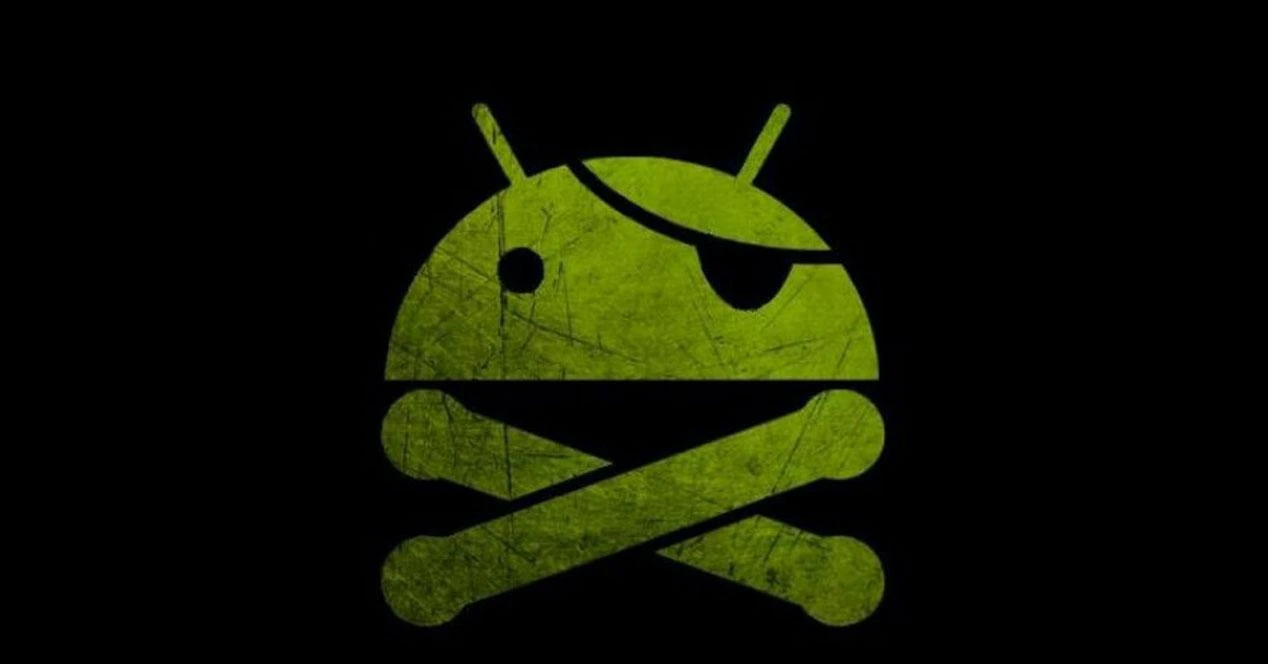
Para acceder a nuestras contraseñas de Wifi Android y guardarlas no necesariamente debemos tener Root en nuestro móvil y correr estos riesgos innecesarios, ya que en la actualidad existen diversas maneras de hacerlo sin tener que complicarnos tanto.
¿Cómo acceder a las contraseñas WiFi Android sin Root?
La actualización para Android en su versión 10 del sistema operativo de Google permite de manera más fácil acceder a las contraseñas WiFi guardadas en tu teléfono; si tu móvil no dispone de dicha actualización te mostraremos cómo hacerlo desde versiones anteriores a esta.
Es posible acceder a las contraseñas WiFi Android que nos conectemos aun desde la primera versión beta de Android Q, a través de un código QR que al escanearse desde otro móvil (debe estar actualizado al sistema Android 10) nos dará los datos necesarios para poder conectarnos sin problemas.
Sin importar el modelo que poseas si lo actualizas a la versión 10 en adelante podrás acceder a las contraseñas WiFi Android con las que te conectes o te hayas conectado anteriormente. Para lograrlo solo debes hacer lo siguiente en el orden enumerado:
1-Entra a la aplicación de ajustes del sistema y entra en el renglón de WiFi y redes.
2- En el apartado WiFi selecciona la sección Redes guardadas.
3- Selecciona el WiFi del que desees ver la contraseña.
4- Dale al botón compartir que se muestra con un icono del código QR
5- Ingresa el modelo de desbloqueo de pantalla que tengas en tu móvil y obtendrás un código QR que podrás escanear desde el aparato de otras personas que tengan el sistema operativo de Android 10; al hacerlo podrás ver en tu pantalla en la parte inferior la clave de la red WiFi escrita.
Escaneo de códigos QR
Al escanear el código no tendrás que usar ninguna aplicación adicional ya que con Google Lens bastará para hacerlo y adicionalmente puedes utilizar la captura de pantalla de Google fotos y tocar en Google Lens para obtener el mismo resultado que al escanearlo de otro móvil.
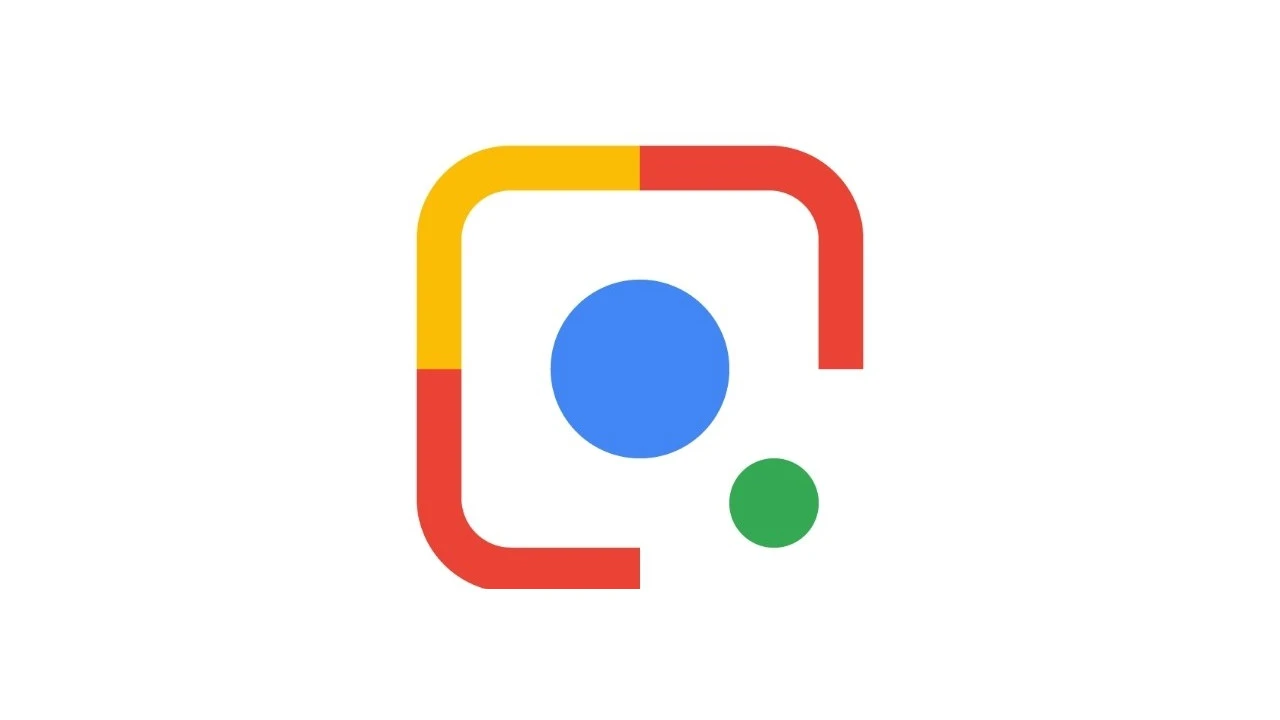
Contraseñas Wifi Android versiones anteriores con Root
Para poder ver tus contraseñas Wifi Android guardadas en modelos anteriores de móviles que poseen el Root, si no se les ha actualizado automáticamente el sistema a la versión más reciente solo deben descargar en Google Play de manera gratuita la aplicación que les permitirá hacerlo.
Una de las más conocidas y recomendadas es la app “WiFi Password Recovery” pero existen muchas mas para elegir con la misma función en la tienda de Google. Una vez la instalemos, al acceder nos pedirá los permisos de Root y listo! Tendremos en nuestro móvil todo el historial y sus contraseñas de las redes de WiFi Android a las que nos hallamos conectado con anterioridad y podremos guardarlas de ahora en adelante.
Contraseñas Wifi en el Android 10
El avance de Android trae una serie de ventajas y beneficios entre ellas, Google finalmente nos da la opción de poder tener las contraseñas guardadas de los WiFi que usemos sin que tengamos para esto que rootear el sistema, esto es posible para todas las conexiones registradas en nuestro móvil. Sin importar el modelo de tu teléfono si posees la actualización desde la versión 10 en adelante podrás acceder y compartir contraseñas guardadas en tu móvil. Solo debes seguir las siguientes instrucciones:
1- Ve al apartado de ajustes y sistemas y entra a Wifi y redes.
2- pulsa en la opción de redes guardadas.
3- Busca la red de la que deseas tener la contraseña.
4- Pulsa en el botón compartir que muestra el icono de un código QR.
6- Desbloquea la pantalla de tu teléfono y verás un código QR que podrás compartir con amigos que también estén actualizados a la versión 10 en adelante y podrán conectarse escaneándolo. En la parte inferior veras escrita la contraseña Wifi para ingresar.
¿Cómo ver contraseñas WiFi Android sin versión 10 y sin Root?
Si no posees la versión de Android 10 y tampoco tienes Rot el procedimiento solo se podrá hacer en modelos de Android existentes antes de la versión 6.0 Marshmallow ya que desde este modelo en adelante la partición y la data son cifradas y es aquí donde se localizan el historial de contraseñas a las que queremos llegar.
¿Qué necesitas?
Si tu móvil cumple con esta condición vas a necesitar antes que nada un computador de cualquier licencia conocida (Windows, Mac, o Linux), un cable USB y tener los driver ADB instalados en el ordenador a usar. Poseer los drivers en tu PC es muy valioso, aun si no lo haces para ver las claves WiFi pues sirven también para otras funciones adicionales (mejoras en el sistema e instalación de ROMs)

¿Cómo lo hacemos?
Luego de cumplir con estos pasos esenciales, si estas usando Windows abrirás una ventana con los comandos CMD con Shift + clic derecho en la carpeta donde se encuentren los drivers ADB previamente instalados; y en el caso de que estés utilizando MacOS o Linux solo harás funcionar los drivers en una ventana del terminal.
Una vez realizado esto, conectaras tu móvil Android al computador con el cable USB habiendo previamente actualizado la limpieza USB en los ajustes para desarrolladores (si no los encuentras en el panel de control, ve al apartado “Información sobre el dispositivo” y haz clic varias veces sobre el número de compilación)
Manteniendo el teléfono conectado al computador con la ventana de comandos abierta debemos ahora verificar si el ordenador está detectando correctamente el móvil; esto lo haremos ejecutando el comando: adb devices. Si todo marcha bien, nos mostrará el número de serie del móvil. Para finalizar, tendremos que entrar a la carpeta donde las contraseñas WiFi están guardadas, Pero en lugar de abrirlo crearemos una copia que guardaremos en el disco duro de la PC.
Para realizar esta acción ejecutaremos el comando: adb pull /data/misc/wifi/wpa/_supplicant.conf c: /wpa_supplicant.conf. La zona donde se guardará el archivo pertenece a la parte del comando c: /wpa_supplicant.conf por lo que se podrá modificar a gusto del usuario simplemente redirigiendo la ruta al lugar donde se desee guardar lo que queramos.
Así como logramos copiar el archivo para las versiones de Android con Root que ya explicamos, de la misma manera habremos accedido a la aplicación a través del ordenador obteniendo el historial completo de todas las redes Wifi que hemos utilizado con sus contraseñas correspondientes en nuestro móvil.

Aplicaciones para explorar contraseñas WiFi Android
Existen aplicaciones que también podemos usar para conseguir la contraseña olvidada del WiFi que hallamos utilizado en algún momento, es importante destacar que las mismas solo servirán si tu móvil estuvo vinculado al Router, porque si no, no te será posible conocer esta clave.
También es de vital importancia no hacer un uso fraudulento con dichas aplicaciones, como utilizarlas en un WiFi al que no has sido invitado previamente ya que esto sería un acto ilegal y está penado por la ley. Esta información es solo para ser usada para facilitarte el trabajo en tus equipos personales en caso de olvido o perdida de tu contraseña. Normalmente el explorador que trae por defecto Android es bastante limitado para localizar contraseñas de WiFi por lo que podemos apoyarnos con alguna de estas aplicaciones.
Router Keygen
Es una aplicación totalmente gratis y más actualizada para obtener contraseñas de Wifi, su base de datos es tan completa que otras aplicaciones se apoyan en ella por lo que es una de las mas utilizadas y preferidas. Una información importante es que la app Router Keygen solo sirve si no se ha modificado la clave original del fabricante ya que funciona solo con los passwords originales. Por esta razón te muestra en una lista las redes a las que tiene acceso (aparecerán en verde) y las que no. Pulsa la que pertenezca a tu Router, obtén la contraseña y podrás conectarte a tu red.
Andro Dumpper
Es una de las más valoradas en Google Play por ser catalogada como rápida y fácil de usar, el detalle que la limita es que funciona solo con redes de protección WPS por lo que su lista de acceso es más limitada que otras aplicaciones similares.
WPSApp
Esta aplicación posee un récord de descargas impresionante! (más de 10 millones) por lo que su grado de confianza por los usuarios es sumamente alto. Si las dos aplicaciones anteriores no te dieron resultados satisfactorios prueba con esta ya que su sistema opera de manera diferente aunque la manera de encontrar las contraseñas es muy parecida.
Copias de seguridad tus contraseñas WiFi Android
Sabemos lo importante que es poder tener acceso a contraseñas de WiFi que ya hemos utilizado para así mantenernos comunicados sin limitaciones y lograr compartirla con otros. La manera más simple de hacerlo sin necesidad de aplicar los procedimientos anteriores es crear copias de seguridad donde las podremos guardar incluso si cambiamos de móvil. Para ello solo debes seguir los siguientes pasos enumerados:
1-Desde tu teléfono entra en ajustes y encuentra la sección de sistema
2- Entra en la opción copia de seguridad
3- Al pulsar en “ajustes del dispositivo” observarás que una de las opciones para realizar copias de seguridad son las contraseñas del servicio de Wifi.
4- Ahora solo debes estar seguro de tener activa la opción de copias de seguridad en Google Drive, así al iniciar sesión en tu cuenta de Google con un Android nuevo podrás recuperar lo guardado en el sistema y todas las contraseñas WiFi utilizadas por ti, estarán disponibles cuando lo desees y tu móvil se conectará automáticamente a todas las redes que estén guardadas en la copia.


